
时间:2020-07-06 14:12:32 来源:www.win10xitong.com 作者:win10
刚刚小编在百度知道上看见一位网友在提问,问题是说他在用电脑的时候遇到了Win10哪些组件可以卸载的问题,对于不了解系统的网友就不知道Win10哪些组件可以卸载的问题该如何处理,万一现在又找不到懂行的来解决,我们就只好自己来动手处理这个Win10哪些组件可以卸载的问题了,我们现在可以按照这个步骤:1、对于自己或者Windows 10安装完成后自动安装的应用,我们只要在开始菜单选中应用,再右击选择“卸载”即可。当然自己安装的其他程序如QQ、迅雷等也可以使用这种方法快速卸载(图1)。2、对于那些在安装Windows 10时自动安装的内置应用如Xboxlive游戏,上述方法无法直接卸载(右键菜单中没有“卸载”项),这类应用可以借助系统自带的命令卸载。以管理员身份启动Powershell然后输入“Get-AppxPackage *需要卸载应用名称* | Remove-AppxPackage”,这样就可以将选择的应用卸载了(图2)就能很轻松的解决了,没看懂的话就再认真的看下下面的Win10哪些组件可以卸载的处理技巧。
Win10哪些组件可以卸载:
1、对于自己或者Windows 10安装完成后自动安装的应用,我们只要在开始菜单选中应用,再右击选择“卸载”即可。当然自己安装的其他程序如QQ、迅雷等也可以使用这种方法快速卸载(图1)。
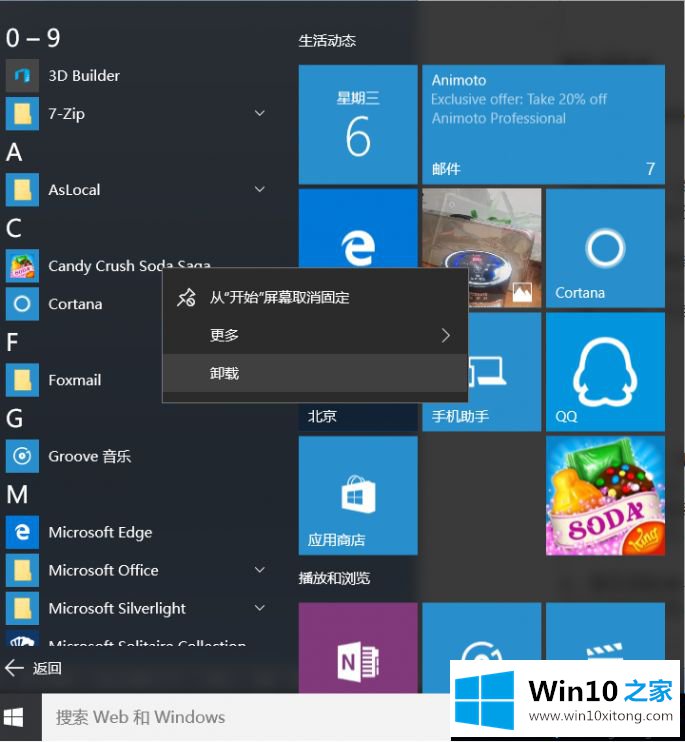
2、对于那些在安装Windows 10时自动安装的内置应用如Xboxlive游戏,上述方法无法直接卸载(右键菜单中没有“卸载”项),这类应用可以借助系统自带的命令卸载。以管理员身份启动Powershell然后输入“Get-AppxPackage *需要卸载应用名称* | Remove-AppxPackage”,这样就可以将选择的应用卸载了(图2)。
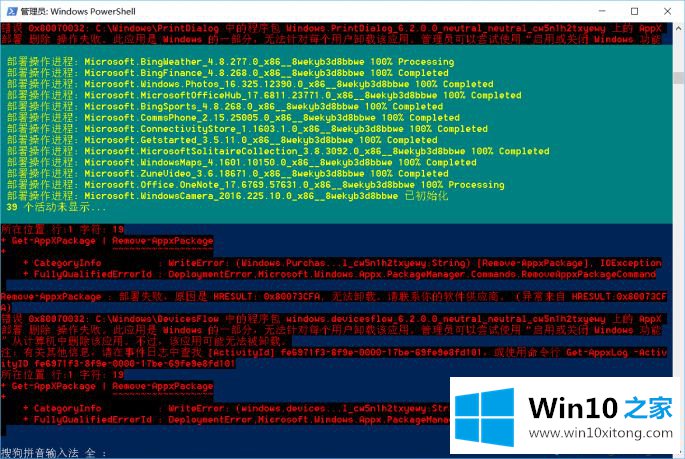
3、卸载完不必要的应用后再打开开始菜单,现在看看是不是清爽多了?当然卸载的应用如果还要再次使用,我们只要打开应用商店重新下载使用即可(图3)。
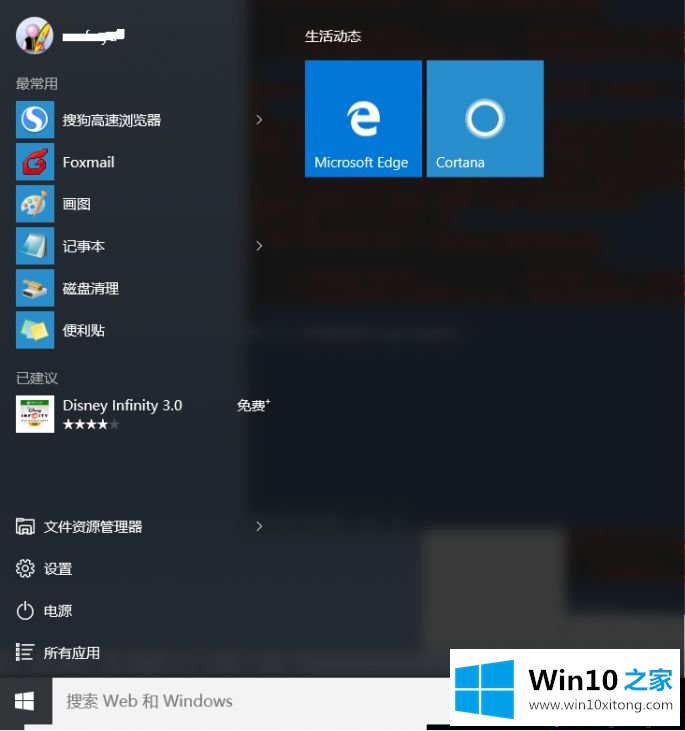
4、多余服务一键关闭
默认Windows 10设置都是针对大部分用户需求进行初始化设置,并且大多是以系统服务的形式存在(我们很难以常规的方法进行关闭)。但是具体到个人,可能很多系统组件有些朋友却用不上。现在对于多余系统服务,我们可以借助“启用或关闭Windows功能”组件进行选择性的关闭。
打开控制面板,展开“程序→启用或关闭Windows功能”,在打开的窗口中根据自己实际情况去除不必要组件的勾选,比如很多没有配置打印机的用户,打印和文件服务就基本没有用处,去除其前面的勾选,然后按提示进行系统服务的关闭即可(图4)。
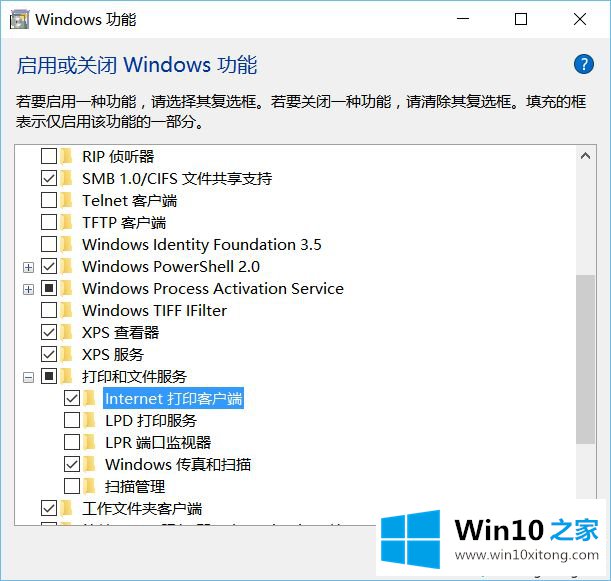
5、借助专业工具快速精简其他组件
除了上述组件外,Windows 10内还有其他需要精简的组件如冗余注册表键值、过期驱动、WinSXS临时文件等,对于这些内容的清理可以借助专业工具如Dism++完成。启动Dism++后切换到相应的功能组件进行精简即可,如切换到“驱动管理”,在你需要删除的驱动上打勾,再点击移除驱动即可(图5)。

win10系统过多的无用组件很容易让人产生不满,阅读上文教程内容之后,相信大家就能轻松卸载无用组件了。
Win10哪些组件可以卸载的处理技巧就是上面所说的全部内容,我们很高兴能够在这里给大家分享电脑知识,谢谢各位。